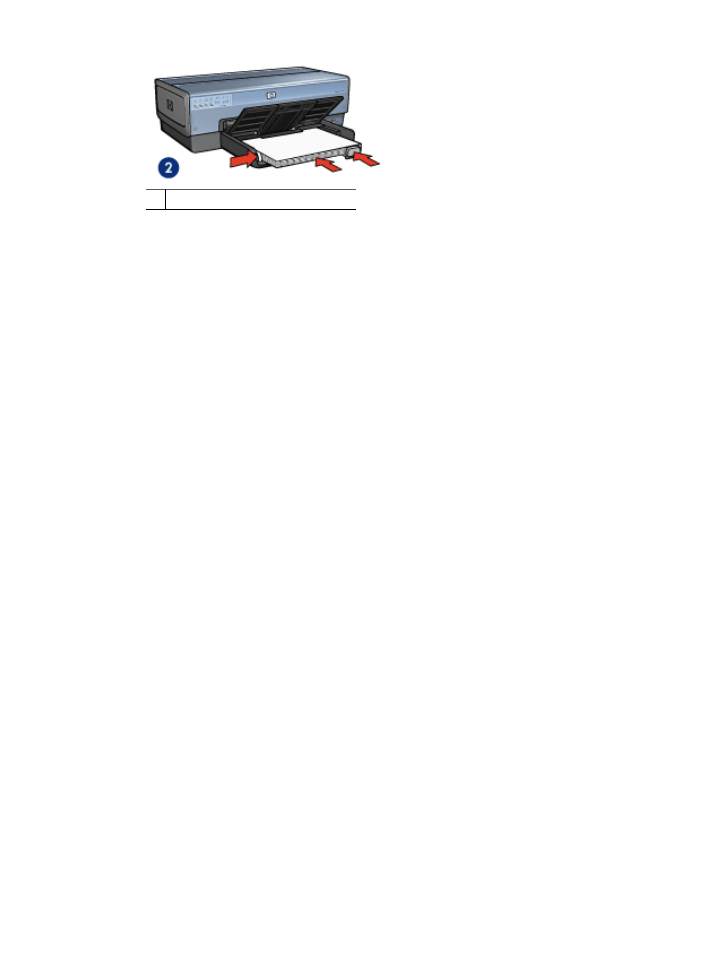
信封
原則
●
避免使用具備下列特性的信封:
– 具有扣環或透明紙窗
– 過厚、不規則、頁邊捲曲
– 具有亮面、浮雕花紋
– 起皺、破損或有其他損壞
●
先對齊信封的邊緣,再將信封裝入進紙匣。
●
不要超過進紙匣容量:
20
個信封。
準備列印
若要列印單個信封,請使用
相片
/
信封進紙器
。
使用者指南
71
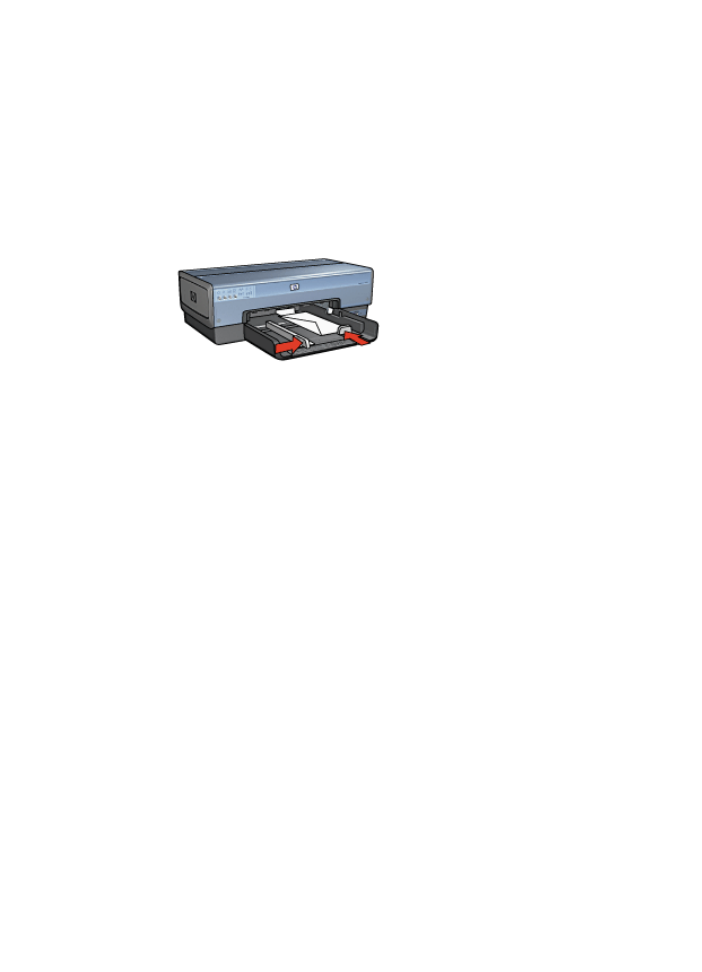
若要列印多個信封,請遵循以下步驟:
1.
檢查印表機是否已開啟。
2.
取下出紙匣,然後取出進紙匣中的所有紙張。
3.
將紙張寬度導板完全向左滑動,然後拉出紙張長度導板。
4.
將信封放入進紙匣中,儘量靠右。
列印面應該朝下,封口應在左側。
5.
將信封推入印表機直到停住為止。
6.
滑動紙張導板,使其緊貼信封。
7.
裝回出紙匣。
列印
1.
開啟
印表機內容
對話方塊。
2.
按一下「紙張
/
品質」標籤,然後選擇下列列印設定值:
–
尺寸:適當的信封尺寸
–
類型:「自動」或「一般紙張」
3.
選取您需要調整的任何其他列印設定,然後按一下「確定」。
使用
這是甚麼?說明
以瞭解關於印表機內容對話方塊中的功能。